一、示例1:使用华为手机拍照多张照片后生成gif
在电脑的网络设置界面中,精准定位到手机型号为P50pro-17 。随后,按下LEFT_SHIFT+LEFT_CONTROL+RIGHT_CONTROL组合键,以激活快捷工具系统,这一操作可有效规避华为手机在10分钟后自动退出局域网的问题,经实际测试,进入下级目录能够可靠地解决该问题。接下来,将热成像模块P20MAX V2接入手机,并通过调用命令行,实时监测手机是否接收到了新的照片。在此基础上,连续拍摄多张照片,以此来生成最终的gif图片,用于记录温度变化情况,从而直观地呈现被检测设备的空间温度分布状况。
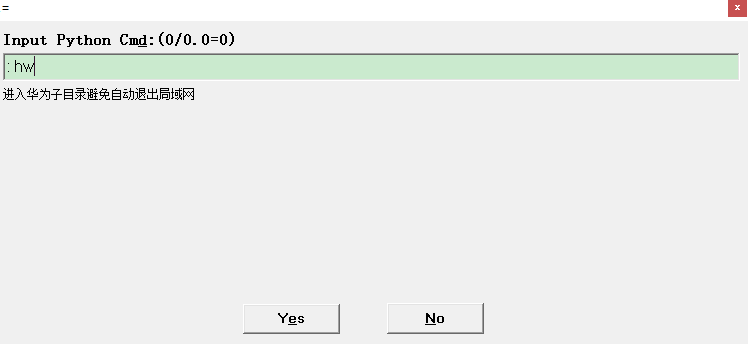
▲ 图A1 监测华为手机
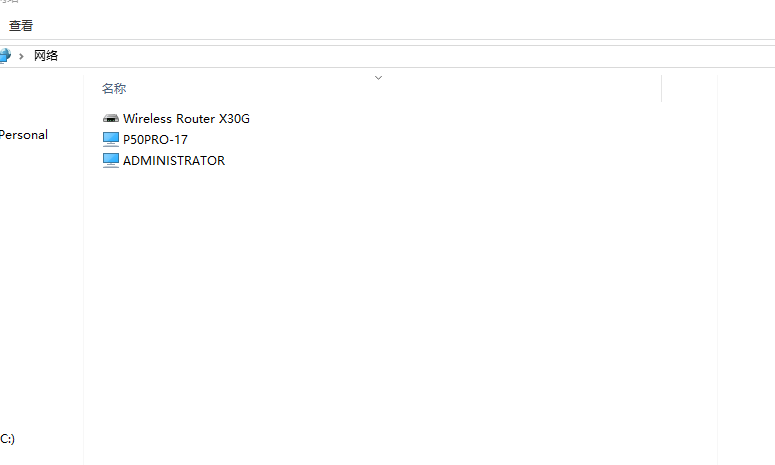
▲ 图1 确保在局域网内可找到华为手机设备
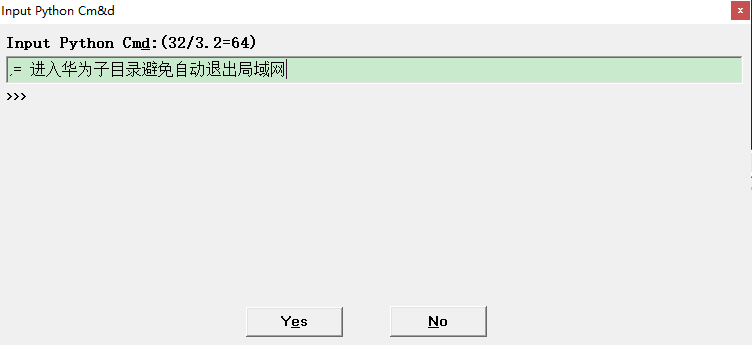
▲ 图2 上传图片指令
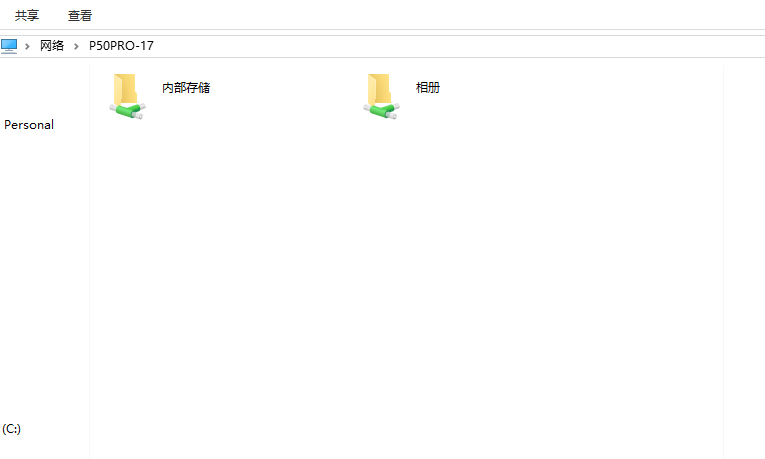
▲ 图3 进入华为子目录避免自动退出局域网
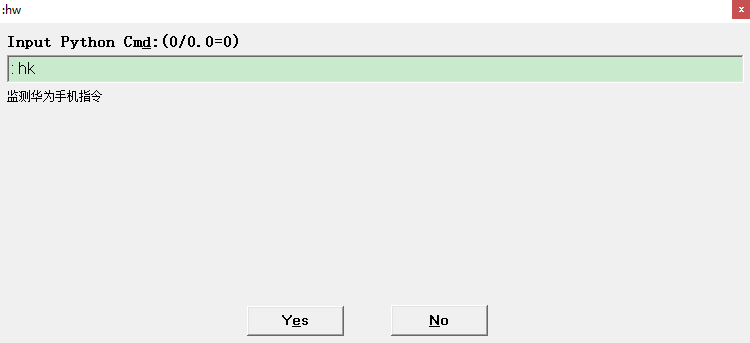
▲ 图5 监测华为手机下海康威视目录下是否有新照片指令
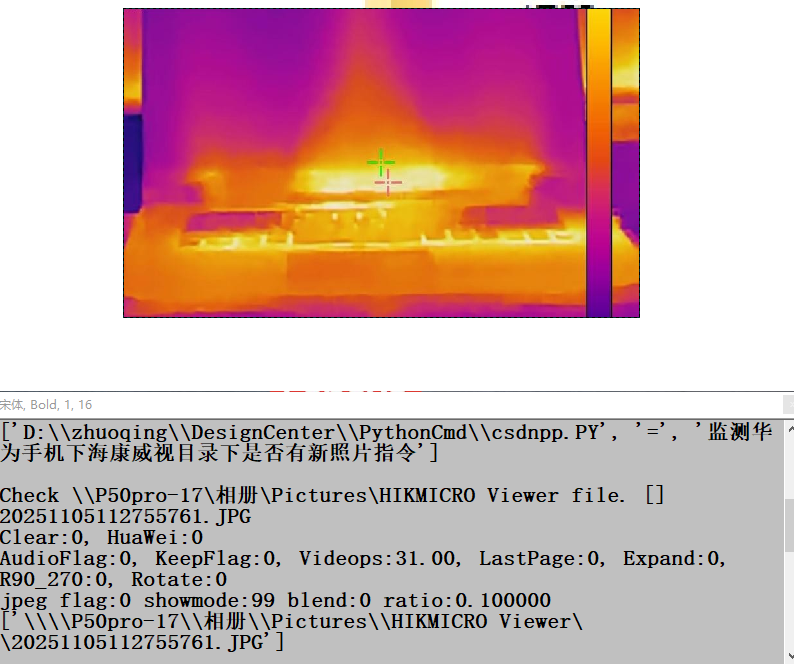
▲ 图6 可以看到已经正常监控该目录了
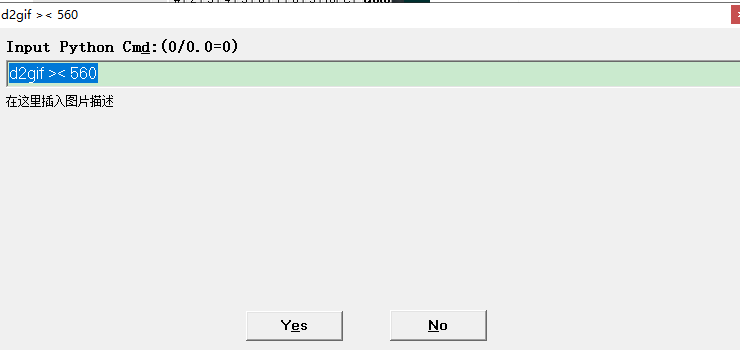
▲ 图7 图片转gif指令

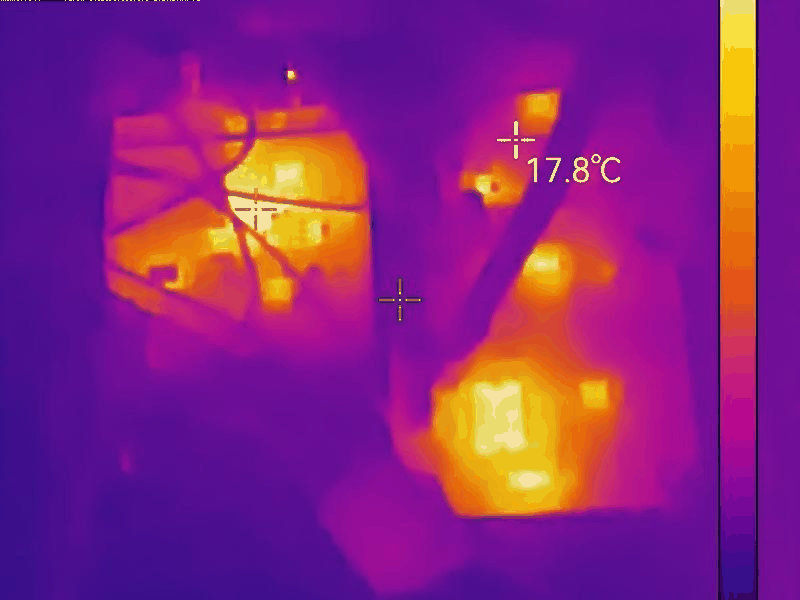
``▲ ,= 补充滴定仪主机所有热源``
● 相关图表链接:
- [图A1 监测华为手机](#图A1 监测华为手机)
- [图1 确保在局域网内可找到华为手机设备](#图1 确保在局域网内可找到华为手机设备)
- [图2 进入华为子目录避免自动退出局域网](#图2 进入华为子目录避免自动退出局域网)
- [图3 进入华为子目录避免自动退出局域网](#图3 进入华为子目录避免自动退出局域网)
- [图5 监测华为手机下海康威视目录下是否有新照片指令](#图5 监测华为手机下海康威视目录下是否有新照片指令)
- [图6 可以看到已经正常监控该目录了](#图6 可以看到已经正常监控该目录了)
- [图7 图片转gif指令](#图7 图片转gif指令)